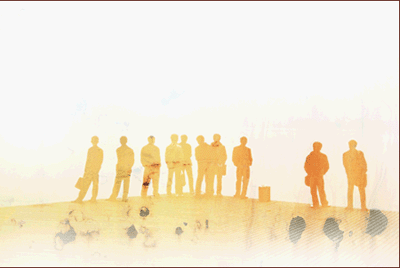| 1. | Buat image baru. Dalam contoh ini berukuran 200 x 200 pixels. Dengan menggunakan Paint Bucket Tool, ubah warna background menjadi Brown (kode heksanya 996633). |  |
| 2. | Pilih menu Filter - Noise - Add Noise. Pada Amount, isi dengan 60. Pilih Gaussian dan beri tanda check pada Monochromatic. |  |
| 3. | Dari menu Filter - Blur - Motion Blur. Pada kotak edit Angel, isi dengan 0 dan Distance 614. |  |
| 4. | Pilih menu Filter - Noise - Add Noise. Pada Amount, isi dengan 8. |  |
| 5. | Dengan menggunakan Elliptical Marquee Tool, buatlah sebuah ellips pada gambar tersebut. |  |
| 6. | Dari Pilih menu Filter - Distort - Wave. Ubah setting Wave seperti pada gambar di bawah : | |
| 7. | Untuk mempercantik efek kayu tersebut, pilih menu Filter - Sharpen - Sharpen Edges. |  |
| 8. | Di bawah ini adalah beberapa contoh penggunaan efek tekstur kayu untu mempercantik gambar:   | |
Buat teman teman yang menemukan broken link alias link rusak tolong kasih tahu ya,admin mengucapkan terimakasih atas laporannya.Mohon laporannya tulis di kolom komentar. Aku usahakan untuk segera diperbaiki. Description: Membuat Teksture Kayu Dengan Photoshop Rating: 4.5 Reviewer: Unknown - ItemReviewed: Membuat Teksture Kayu Dengan Photoshop